AI ubantu 环境安装
ubantu安装记录
apt install python3-pip
anaconda安装
https://repo.anaconda.com/archive/Anaconda3-2020.11-Linux-x86_64.sh
ai@ubuntu:~/Downloads$ sh Anaconda3-2020.11-Linux-x86_64.sh Welcome to Anaconda3 2020.11 In order to continue the installation process, please review the license
agreement.
Please, press ENTER to continue
>>>
按下 ENTER 回车键,开始阅读license,按空格键翻页,然后输入yes同意
Do you accept the license terms? [yes|no]
[no] >>> yes
确认安装目录,该目录不能提前存在
Anaconda3 will now be installed into this location:
/home/ai/anaconda3 - Press ENTER to confirm the location
- Press CTRL-C to abort the installation
- Or specify a different location below [/home/ai/anaconda3] >>> /opt/app/anaconda3
选择初始化
Preparing transaction: done
Executing transaction: done
installation finished.
Do you wish the installer to initialize Anaconda3
by running conda init? [yes|no]
[no] >>> yes
==> For changes to take effect, close and re-open your current shell. <== If you'd prefer that conda's base environment not be activated on startup,
set the auto_activate_base parameter to false: conda config --set auto_activate_base false Thank you for installing Anaconda3! =========================================================================== Working with Python and Jupyter notebooks is a breeze with PyCharm Pro,
designed to be used with Anaconda. Download now and have the best data
tools at your fingertips. PyCharm Pro for Anaconda is available at: https://www.anaconda.com/pycharm
重启ubantu后自动应用anaconda
(base) ai@ubuntu:~$ python
Python 3.8.5 (default, Sep 4 2020, 07:30:14)
[GCC 7.3.0] :: Anaconda, Inc. on linux
Type "help", "copyright", "credits" or "license" for more information.
>>>
应用的标志是前面加了一个(base)
python3.8.5是ubantu20.4自带的python3环境,anaconda自动关联了该版本的python
自带的环境下有一系列机器学习的python模块,如果是新建的python环境,是没有的
验证
原来的python3.8.5是没有算法相关的模块的
$ python3
Python 3.8.5 (default, Jan 27 2021, 15:41:15)
[GCC 9.3.0] on linux
Type "help", "copyright", "credits" or "license" for more information.
>>> import numpy as np
Traceback (most recent call last):
File "<stdin>", line 1, in <module>
ModuleNotFoundError: No module named 'numpy'
而anaconda环境下的python3.8.5默认有大量的算法相关的模块,其中就包括numpy,sklearn,matplotlib等
(base) ai@ubuntu:~$ python
Python 3.8.5 (default, Sep 4 2020, 07:30:14)
[GCC 7.3.0] :: Anaconda, Inc. on linux
Type "help", "copyright", "credits" or "license" for more information.
>>> import numpy as np
>>> import sklearn
>>> import matplotlib
>>>
最后,anaconda环境是不AI的刚需,但会给新手带来方便;高手可安装原始python,用到哪个算法模块时再安装
vscode安装
https://az764295.vo.msecnd.net/stable/cfa2e218100323074ac1948c885448fdf4de2a7f/code_1.56.0-1620166262_amd64.deb
插件安装
python
pylance 代码提示
jupyter notebook
markdown
markdown preview
chinese
常用设置
Auto Save 选择 AfterDelay
Font Size 16
python路径设置:由于前面的安装的anaconda,默认的打开的环境就是anaconda环境,而该环境下的python实际指向的是ubantu默认的3.8.5
所以下面的python指的就是anaconda环境下的python,这样在vscode中就可以直接引用相关算法的模块
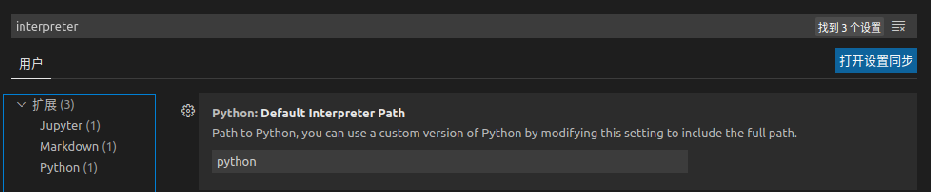
Ctrl + Shift + P
Python: Select Interpreter
然后选择具体的Python路径

该方式优先级较高,通常设置了这个,其他就不用设置了
设置完成后,可以看到vscode使用的解释器

验证
在vscode中创建py文件,引用numpy包,可以看到直接就提示出来了,说明anacode与vscode环境配合成功
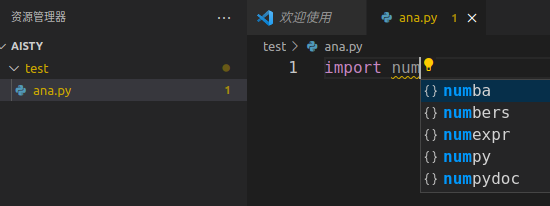
提示功能是由pylance插件提供的
jupyter notebook
该功能提供数学公式的编排,并且能与代码文档混排,兼容markdown,可以生成自己ipynb格式的文件,还可以转PDF等文件,便于写 代码+数学公式的类型文档
个人尝试了五种以上可以提供数学公式的相关工具,其中jupyter notebook最棒,如果你没有时间一一去尝试其他工具能否提供优雅的数学公式,那么就推荐先从notebook开始编写数学公式
(base) ai@db:~$ jupyter notebook
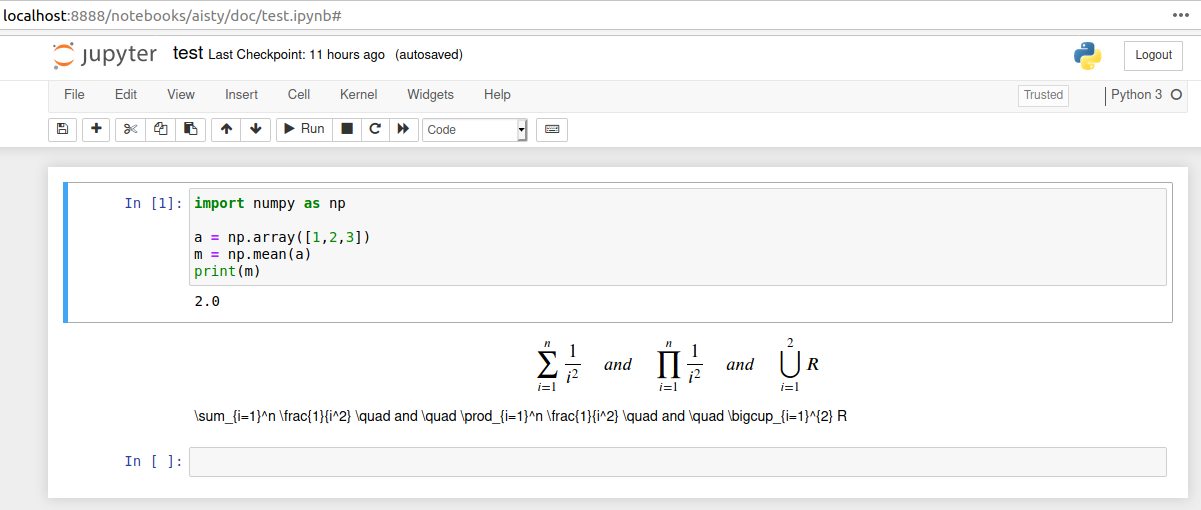
可以看到jupyter notebook中的数学公式的样子,插入数学公式需要将code改为Markdown;
保存PDF目前直接保存报错,解决办法:
先将文档保存为html,然后使用浏览器的打印功能,保存为PDF格式,效果如下:
HTML


jupyter在写文档时非常棒,如果是纯代码还是要使用工具的,比如vscode
conda环境查看
(base) ai@db:~$ conda env list
# conda environments:
#
base * /opt/app/anaconda3
这里共有一个conda环境
conda创建一个python3.6的环境
conda create --name tf36 python=3.6
## Package Plan ## environment location: /opt/app/anaconda3/envs/tf36 added / updated specs:
- python=3.6
注意默认环境是Python3.8.5,并没有python3.6,于是在创建环境时,提示会下载python3.6.13
The following packages will be downloaded:
package | build
---------------------------|-----------------
ca-certificates-2021.4.13 | h06a4308_1 114 KB
certifi-2020.12.5 | py36h06a4308_0 140 KB
openssl-1.1.1k | h27cfd23_0 2.5 MB
pip-21.0.1 | py36h06a4308_0 1.8 MB
python-3.6.13 | hdb3f193_0 29.7 MB
readline-8.1 | h27cfd23_0 362 KB
setuptools-52.0.0 | py36h06a4308_0 724 KB
sqlite-3.35.4 | hdfb4753_0 981 KB
wheel-0.36.2 | pyhd3eb1b0_0 33 KB
------------------------------------------------------------
Total: 36.4 MB
同意后,就开始安装了
Proceed ([y]/n)? y
最后给出了切换与退出环境的命令
# To activate this environment, use
#
# $ conda activate tf36
#
# To deactivate an active environment, use
#
# $ conda deactivate
现在再看,就有两个环境
(base) ai@db:/opt/app/conda$ conda env list
# conda environments:
#
base * /opt/app/anaconda3
tf36 /opt/app/anaconda3/envs/tf36
不同环境切换如下
(base) ai@db:/opt/app/conda$ python
Python 3.8.5 (default, Sep 4 2020, 07:30:14)
[GCC 7.3.0] :: Anaconda, Inc. on linux
Type "help", "copyright", "credits" or "license" for more information.
>>> exit()
(base) ai@db:/opt/app/conda$ conda activate tf36
(tf36) ai@db:/opt/app/conda$ python
Python 3.6.13 |Anaconda, Inc.| (default, Feb 23 2021, 21:15:04)
[GCC 7.3.0] on linux
Type "help", "copyright", "credits" or "license" for more information.
>>> exit()
(tf36) ai@db:/opt/app/conda$ conda activate base
(base) ai@db:/opt/app/conda$ python
Python 3.8.5 (default, Sep 4 2020, 07:30:14)
[GCC 7.3.0] :: Anaconda, Inc. on linux
Type "help", "copyright", "credits" or "license" for more information.
>>>
如此就可以通过conda创建多个不同的python的环境,也可以达到同版本不同模块的分离;
只安装需要的包,不安装多余的包,能隔离就隔离,以减少环境间的相互影响;
conda安装tensorflow
目前Python3.8下默认安装的2.4.1版本
conda install tensorflow
conda install keras
(tf38) ai@db:/opt/app/conda$ python
Python 3.8.8 (default, Apr 13 2021, 19:58:26)
[GCC 7.3.0] :: Anaconda, Inc. on linux
Type "help", "copyright", "credits" or "license" for more information.
>>> import tensorflow as tf
>>> tf.__version__
'2.4.1'
指定版本安装
conda install tensorflow=1.15.0
python36环境中的keras
The following packages will be downloaded:
package | build
---------------------------|-----------------
keras-2.3.1 | 0 12 KB
keras-base-2.3.1 | py36_0 495 KB
pyyaml-5.4.1 | py36h27cfd23_1 170 KB
------------------------------------------------------------
Total: 676 KB
(tf36) ai@db:~$ python
Python 3.6.13 |Anaconda, Inc.| (default, Feb 23 2021, 21:15:04)
[GCC 7.3.0] on linux
Type "help", "copyright", "credits" or "license" for more information.
>>> import keras
Using TensorFlow backend.
kera>>> keras.__version__
'2.3.1'
python38环境中的keras
The following packages will be downloaded:
package | build
---------------------------|-----------------
conda-4.10.1 | py38h06a4308_1 2.9 MB
gast-0.3.3 | py_0 14 KB
google-auth-1.28.0 | pyhd3eb1b0_0 72 KB
google-auth-oauthlib-0.4.2 | pyhd3eb1b0_2 18 KB
grpcio-1.31.0 | py38hf8bcb03_0 2.0 MB
keras-2.4.3 | 0 12 KB
keras-base-2.4.3 | py_0 37 KB
tensorflow-2.2.0 |mkl_py38h6d3daf0_0 4 KB
tensorflow-base-2.2.0 |mkl_py38h5059a2d_0 127.2 MB
tensorflow-estimator-2.2.0 | pyh208ff02_0 254 KB
typing-extensions-3.7.4.3 | 0 12 KB
------------------------------------------------------------
Total: 132.6 MB
(base) ai@db:~$ python
Python 3.8.5 (default, Sep 4 2020, 07:30:14)
[GCC 7.3.0] :: Anaconda, Inc. on linux
Type "help", "copyright", "credits" or "license" for more information.
>>> import keras
>>> keras.__version__
'2.4.3'
其他设置
conda config --set auto_activate_base false #默认不启动conda环境
conda config --set auto_activate_base true #默认启动conda环境
AI ubantu 环境安装的更多相关文章
- AI常用环境安装
torch环境 conda create --name py37 python=3.7 conda activate py37 pip install jieba==0.42.1pip install ...
- 在ubantu上安装hive
上次我们在ubantu上安装了hadoop,那我们现在再进一步,开始我们的学习之旅--hive板块吧! 第一步:准备! 软件: I.一个搭建好的hadoop环境 II.hive的bin文件(前往apa ...
- tensorflow环境安装
tensorflow环境安装1.安装虚拟机Virtrualbox下载地址:https://www.virtualbox.org/wiki/Downloads 2.下载安装Ubuntu镜像下载地址:ht ...
- microPython环境安装及使用
1.ESP8266_12E(NodeMCU1.0)(AI Thinker)板Arduino IDE环境安装 (1)方法1(自动安装,windows,mac,linux平台都可) http://ardu ...
- Django-DRF组件学习-环境安装与配置与序列化器学习
1.DRF环境安装与配置 DRF需要以下依赖: Python (2.7, 3.2, 3.3, 3.4, 3.5, 3.6) Django (1.10, 1.11, 2.0) DRF是以Django扩展 ...
- Ubantu上安装Redis
Ubantu上安装Redis:Redis(Remote Dictionary Server):远程字典服务器,简称REDIS;Redis数据库产品用C语言编写而成,开源.少量数据存储.高速读写访问,是 ...
- 5分钟配置好你的AI开发环境
作者 | Revolver 无论是第一次设置TensorFlow的新手数据科学爱好者,还是使用TB级数据的经验丰富的AI工程师,安装库.软件包或者框架总是一个困难又繁琐的过程.但是像Docker这样的 ...
- 使用专业的消息队列产品rabbitmq之centos7环境安装
我们在项目开发的时候都不可避免的会有异步化的问题,比较好的解决方案就是使用消息队列,可供选择的队列产品也有很多,比如轻量级的redis, 当然还有重量级的专业产品rabbitmq,rabbitmq ...
- Linux下xampp集成环境安装配置方法 、部署bugfree及部署禅道
XAMPP(Apache+MySQL+PHP+PERL)是一个功能强大的建站集成软件包.XAMPP 是一个易于安装且包含 MySQL.PHP 和 Perl 的 Apache 发行版.XAMPP 的确非 ...
随机推荐
- (三)lamp环境搭建之编译安装php
1,PRC (People's republic of China) timezone中设置的时间为中国时间. 2,php的官方镜像源,使用linux时可以直接下载的 http://cn2.php.n ...
- 检查redis是否正常运行
[XX@XXX]$ ps -ef | grep redisXX 8047 1 0 10:06 ? 00:00:03 redis-server *:6379XX 9983 9802 0 11:2 ...
- Executors:为什么阿里不待见我?
大家好,我是Excutors,一个老实的工具类. 有个叫老三的程序员在文章 要是以前有人这么讲线程池,我早就该明白了!里挖了一个坑,说要把我介绍给大家认识认识. 我其实挺委屈的,作为一个没得感情,老实 ...
- linux磁盘空间查看
du -h --max-depth=1 du -sh df -h
- CPU被挖矿,Redis竟是内鬼!
却说这一日,Redis正如往常一般工作,不久便收到了一条SAVE命令. 虽说这Redis常被用来当做缓存,数据只存在于内存中,却也能通过SAVE命令将内存中的数据保存到磁盘文件中以便持久化存储. 只见 ...
- python实现图像梯度
一,定义与作用 图像梯度作用:获取图像边缘信息 二,Sobel 算子与函数的使用 (1)Sobel 算子------来计算变化率 (2)Sobel函数的使用 (3-1)代码实现(分别): (3-2)代 ...
- Springboot 加载配置文件源码分析
Springboot 加载配置文件源码分析 本文的分析是基于springboot 2.2.0.RELEASE. 本篇文章的相关源码位置:https://github.com/wbo112/blogde ...
- [hdu6391]Lord Li's problem
首先发现结果与需要改变的具体位置无关,只和需要改变的位置的个数有关,因此设f[i][j]表示选取了i个数字异或结果有j个1,只要分析接下来选择的数和这j个1有几个重合即可: 1. 三个数字全部重合,即 ...
- request.setAttribute()和session.setAttribute()的区别详解
我们在Servlet和页面间传值时,经常会用到request.setAttribute()和session.setAttribute(),下面是两段示例用法 request.setAttribute( ...
- 爬虫进阶篇(一)scrapy
1.本教程默认认为您已经像我一样是个半吊子爬虫程序员 2.学习爬虫首先要懂得request,json,bs4,re,xpath,pymysql,random,time,文件相关,理解网络编程基本原理, ...
